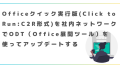困ったことにVLSC版Accessを独自で購入して入れている部署も存在するため、対応せざるを得なくなったlog。
まず「Office2016とAccess2013は同居が可能」という前提があるから成り立つ話であるということを明記しておく。(同居問題についてはこの記事を参照)
基本的な考え方
基本的な考え方として
①C2R形式の対応させ方はOfficeDeploymentToolを使う
②VLSC版の対応させ方はWindowsUpdateを使う
ということを考えると、自ずと答えは出る。
試行錯誤
では順を追って見ていく。
日本の新元号に関する Office の更新プログラム
より
access2013に必要な更新プログラムはKB4032252ということがわかる。
なので下記からダウンロード。
https://www.microsoft.com/en-us/download/details.aspx?id=57790https://support.microsoft.com/ja-jp/help/4478844/office-updates-for-new-japanese-era
access2013-kb4032252-fullfile-x86-glb.exe
必要な更新プログラム名がわかったら「KBxxxxxxx ダウンロード」でググれば、トップに出てくる。これを知っていると意外と作業がスムーズ。
(WindowsUpdateCatelogでcabファイルしかダウンロードできない場合でも、こっちの方法ならexeが入手できる)
ダウンロード完了。しかしインストールを試すも下記のとおり怒られる。
正しいバージョンの製品が見つかりません。
よく読むと、
この更新プログラムを適用するには、 Microsoft Office 2013 の Service Pack 1をインストールします。
とあり。
ということで、SP1をダウンロードしてインストール。
Microsoft Office 2013 (KB2817430) 32 ビット版 Service Pack 1
結果、上記Access2013用kb4032252もインストールできた!
Accessでの令和対応状況確認方法
最後にAccessでの令和対応状況の確認方法。
適当にテーブルを作成し、デザインビューで日付/時刻型のフィールドを作成する。その日付/時刻型の「書式」へ下記を入力。
ggge\年mm\月dd\日
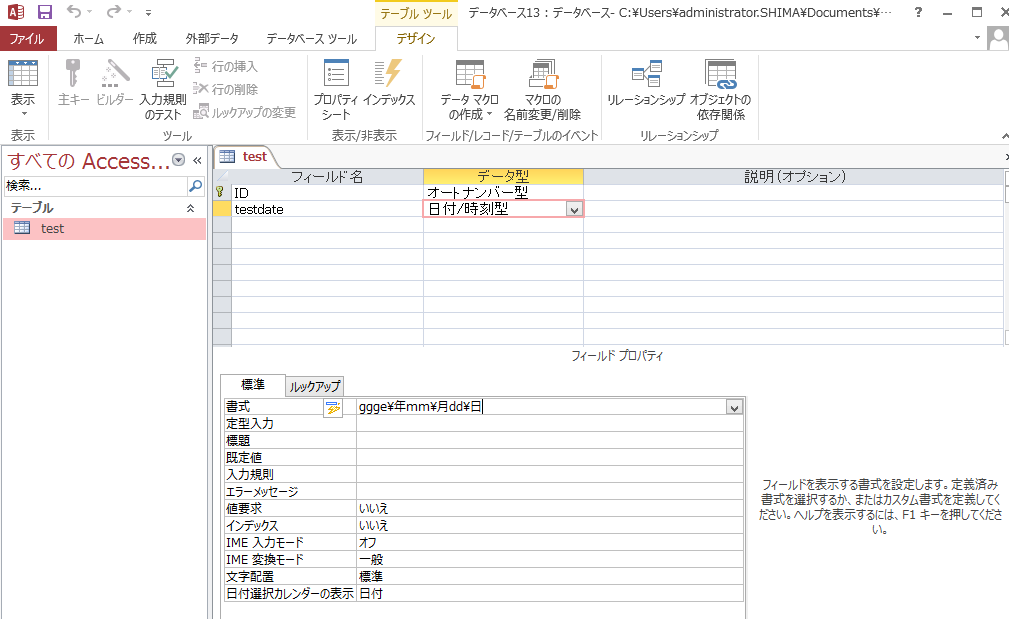
保存して、データシートビューで見る。日付を入力(カレンダーコントロールから選択)してEnter。
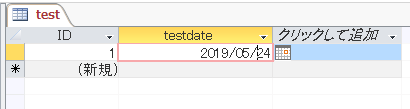
令和でた。OK。
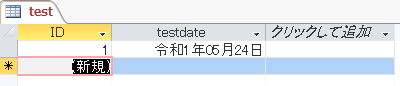

Microsoft Access 2019(最新 永続版)|オンラインコード版|Windows10|PC2台
- 出版社/メーカー: マイクロソフト
- 発売日: 2019/01/21
- メディア: Software Download
- この商品を含むブログを見る

- 作者: 日経BP
- 出版社/メーカー: 日経BP
- 発売日: 2019/09/25
- メディア: 単行本
- この商品を含むブログを見る

Excel & Access連携 実践ガイド ~仕事の現場で即使える
- 作者: 今村ゆうこ
- 出版社/メーカー: 技術評論社
- 発売日: 2016/06/29
- メディア: 大型本
- この商品を含むブログを見る

Access VBA 実践マスターガイド?仕事の現場で即使える
- 作者: 今村ゆうこ
- 出版社/メーカー: 技術評論社
- 発売日: 2019/08/02
- メディア: Kindle版
- この商品を含むブログを見る